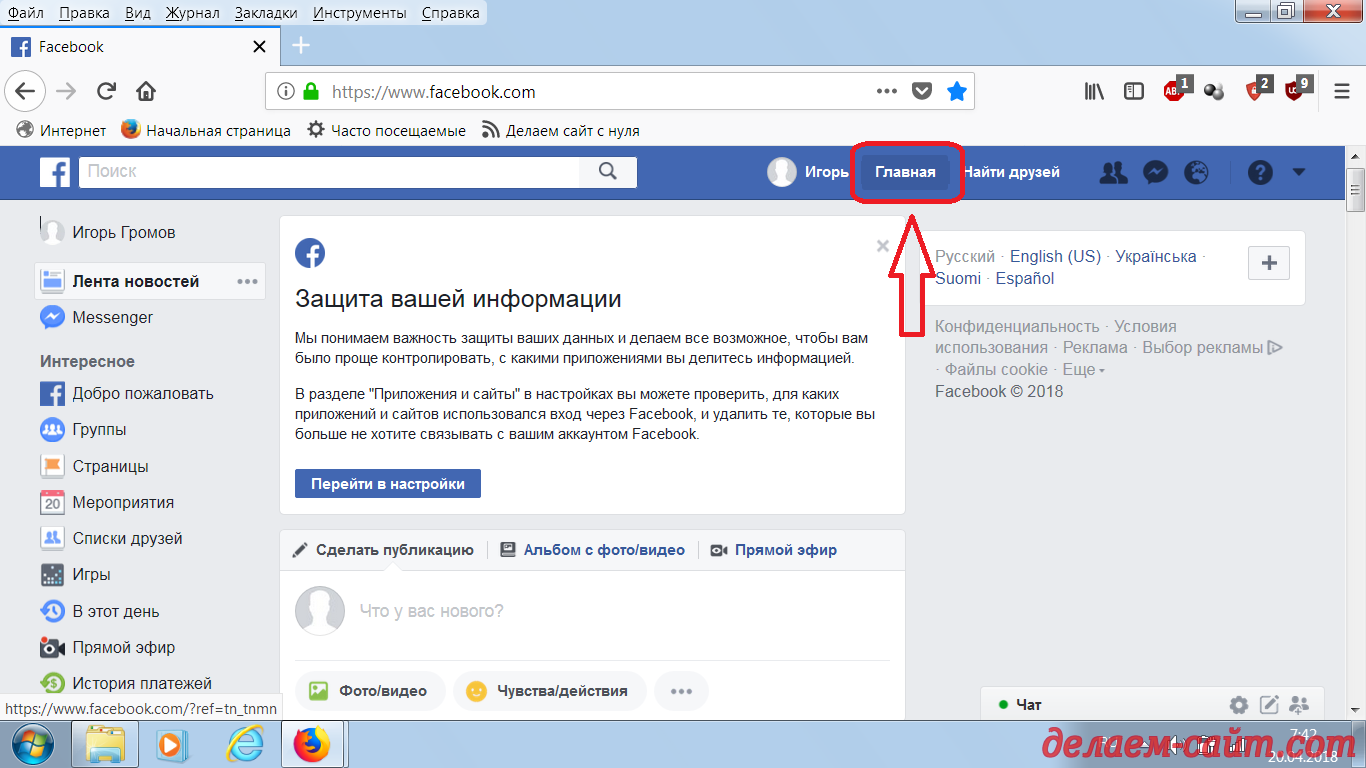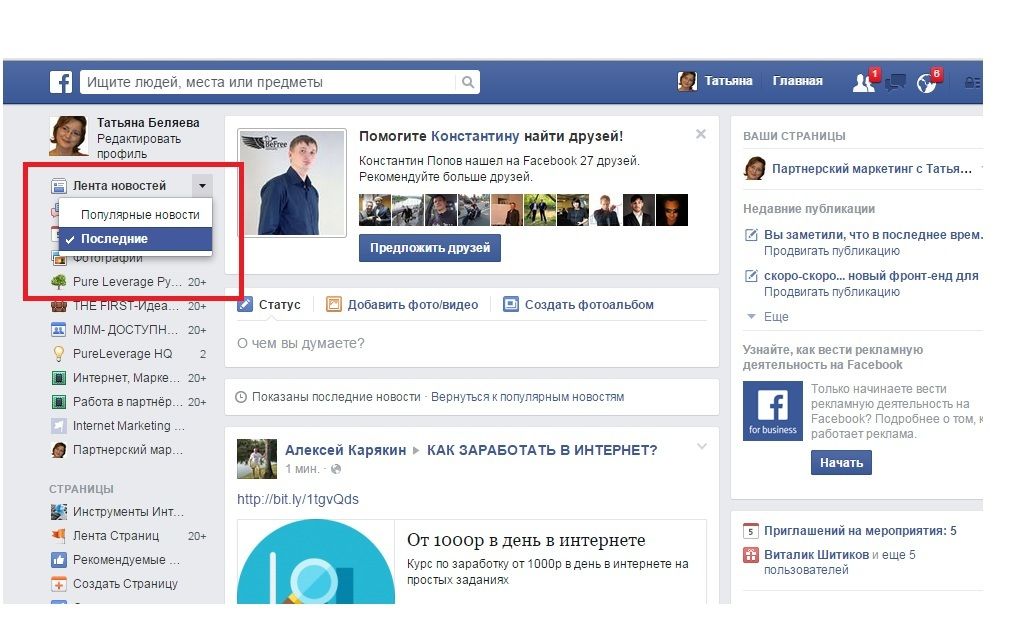Не могу зарегистрироваться в Facebook
Настройки Разное
Для создания страницы в Фейсбук нужно указать корректные регистрационные данные и подтвердить почтовый ящик. Проблемы могут возникать уже на первом этапе. Некоторые пользователи не могут зарегистрироваться в Фейсбук по причине некорректного имени или неверно введенного адреса электронной почты.
Для успешной регистрации нужно ввести корректные данные.Почему не получается зарегистрироваться в Фейсбук
На сайте Фейсбук при открытии главной страницы появляется поле для регистрации.
Для создания страницы нужно указывать следующие данные:
- ФИО;
- номер телефона или почтовый ящик;
- дату рождения;
- пол.
Самые распространенные проблемы на первом этапе регистрации – это недопустимый адрес почты и неверно введенное имя. И если с этим все в порядке, то дальше можно столкнуться с тем, что не приходит письмо для подтверждения или при использовании ссылки всплывает ошибка.
Проблема может быть и в медленном интернет-соединении. Нужно перезагрузить модем, а если используется мобильный интернет, то выключить его и включить заново. Еще один возможный вариант – проблема с браузером. Нужно попробовать пройти регистрацию с другого ПК или телефона. Важно убедиться и в том, что регистрация происходит на официальном сайте, а не фишинговом, который создается с целью заполучить личные данные, такие как пароль и логин. Адрес официальной страницы Фейсбук выглядит так – www.facebook.com. Перед тем как вводить свой пароль и логин, всегда нужно смотреть на URL.
Недопустимый адрес электронной почты
Адрес почтового ящика нужно вводить в правильном формате. Сначала идет непосредственный адрес, затем символ @ и доменное имя сайта – mail.ru, gmail.com. На примере последнего это должно выглядеть так – [email protected].
Проблема может быть в том, что вводимый адрес уже используется, поэтому повторно зарегистрировать на него страницу не получится. В таком случае можно восстановить доступ к уже существующему профилю и удалить его. После этого адрес будет свободен для регистрации.
В таком случае можно восстановить доступ к уже существующему профилю и удалить его. После этого адрес будет свободен для регистрации.
Неправильное имя
В сети Фейсбук принято использовать правдивые данные, чтобы пользователям было просто найти друзей и знакомых. Для обеспечения безопасности некоторые имена блокируются с целью предотвращения спама и вредоносности аккаунта.
При регистрации нужно вводить свое настоящее имя.В именах нельзя использовать символы, лишние пробелы, подчеркивания, смайлики. Писать можно латинскими и русскими буквами. На странице часто задаваемых вопросов в Фейсбук можно подробнее ознакомиться с правилами соц сети, включая заполнение информации о себе.
Проблемы с подтверждение аккаунта
Для подтверждения аккаунта на указанную при регистрации электронную почту отправляется письмо с ссылкой для проверки профиля и завершения регистрации. Оно приходит моментально или в течение 1-3 минут.
Не приходит письмо с подтверждением регистрации
Если письмо долго не приходит, нужно обязательно проверить папку «Спам». Некоторые сообщения блокируются провайдерами как спам и вредоносная рассылка. Иногда письма могут попадать туда случайно.
Некоторые сообщения блокируются провайдерами как спам и вредоносная рассылка. Иногда письма могут попадать туда случайно.
Вторая возможная проблема – неверно указанный адрес. В настройках профиля нужно проверить правильность написания почты. Если обнаружена ошибка, ее нужно исправить.
Если и это не помогает, нужно попробовать почту от другого провайдера. Случается и такое, что некоторые сайты блокируются и письма не приходят даже в папку «Спам».
При подтверждении регистрации появляется ошибка
При переходе по ссылке из письма может всплывать ошибка. Тогда регистрация не подтверждается. В таком случае нужно скопировать ссылку из письма и вставить в поисковую строку браузера.
Если не получилось подтвердить номер мобильного, нужно проверить правильность его написания. В случае обнаружения ошибки его можно без проблем изменить и запросить повторную отправку сообщения с кодом подтверждения. Когда проблема не решается и SMS не приходит, нужно написать в службу поддержки.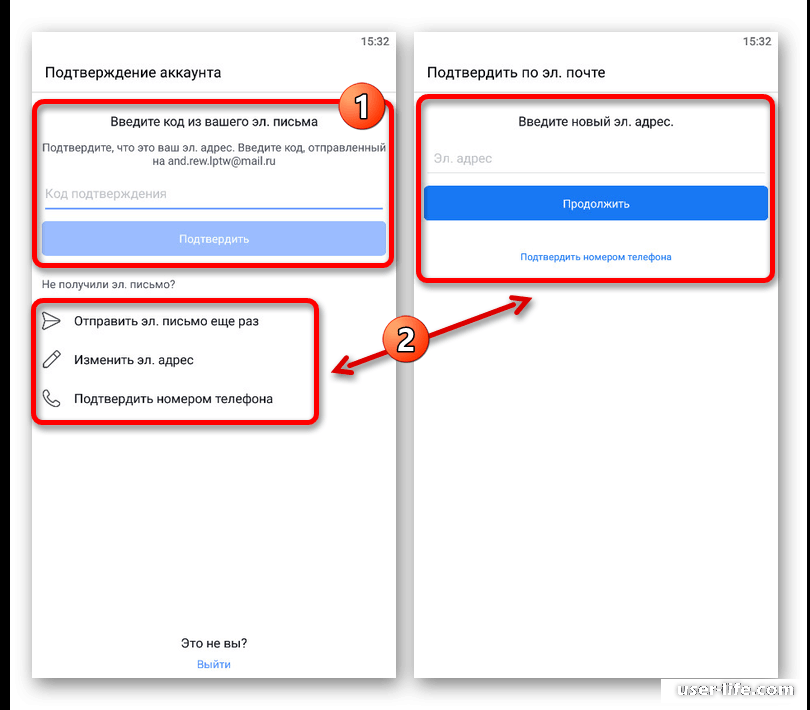
Что делать, если другой выдает себя за вас
В Фейсбук есть удобная форма для отправки жалобы на пользователя, который выдает себя за другого человека. Заполнить ее может каждый без необходимости предварительно регистрировать свою страничку.
Нужно зайти в справочный центр и на странице «Пожаловаться на аккаунт самозванца» выбрать проблему из представленных вариантов – «Кто-то использует мой эл. адрес», «Кто-то создал страницу моего предприятия», «Кто-то создал профиль, в котором выдает себя за меня или друга». Пользователь не будет сразу заблокирован. Для проверки нужно будет отправить документы, подтверждающие личность, иначе Фейсбук не станет рассматривать жалобу.
Компания META признана экстремисткой организацией, её деятельность запрещена в России.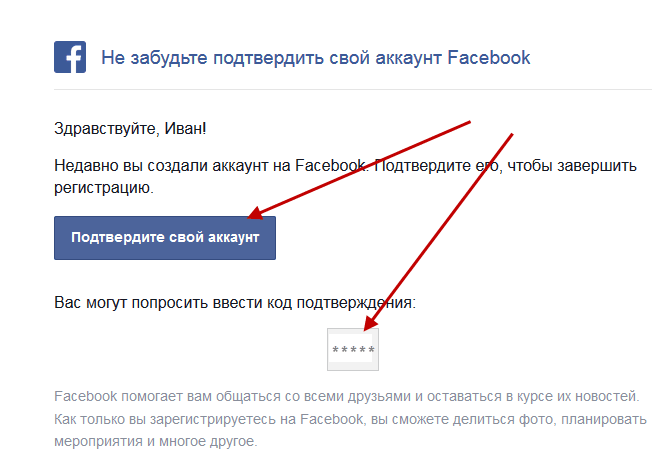
Пиксель Facebook — Документация docs.cs-cart.ru 4.16.x
Предыдущая статья Следующая статья
Примечание
Для работы с модулем потребуется аккаунт Facebook.
Когда человек совершает действие на сайте вашей компании (например, оформление заказа или добавление товара в корзину), пиксель Facebook регистрирует событие и отправляет его в Facebook. Отслеживание событий помогает повысить эффективность рекламы на Facebook — например, можно запустить кампанию для более релевантной аудитории.
Модуль помогает измерять эффективность рекламы Facebook и Instagram и собирать веб-аналитику. Пользователи увидят полученные данные о событиях в Events Manager.
- Функциональность
- Установка и настройка модуля
- Создание и настройка пикселя
- Создание
- Настройка
- Проверка работы пикселя
- Тестирование событий
- Плагин
Функциональность
Пиксель Facebook позволяет получать следующую информацию о поведении покупателей (событиях):
- просмотренные страницы;
- добавленные в корзину товары;
- размещенные заказы.

Установка и настройка модуля
Установите модуль так же, как любой другой модуль. Нажмите на название установленного модуля, чтобы открыть его настройки.
ID пикселя Facebook. Скопируйте ID созданного пикселя со страницы с пикселем, под его названием.
Ниже расположены настройки, отвечающие за поддержку отслеживаемых событий. Расставьте галочки в чекбоксах и решите, хотите ли вы:
- отслеживать все просмотры страниц,
- отслеживать добавление товара в корзину,
- отслеживать размещение заказа.
Создание и настройка пикселя
Создание
Примечание
Прежде чем начать, создайте аккаунт Business Manager. Чтобы войти в Business Manager, используйте данные вашего аккаунта Facebook.
- Откройте Events Manager.
- Нажмите , Подключить источники данных и выберите Интернет.

- Выберите Пиксель Facebook, а затем — Подключить.
- Введите Название пикселя.
- Введите URL сайта, чтобы узнать, возможна ли быстрая настройка.
- Нажмите Продолжить.
Настройка
Если в процессе создания пикселя вы ввели верные URL сайта и ID пикселя в настройках модуля, то на вкладке Обзор в Events Manager вы увидите сведения о произошедших событиях. Данные могут появляться с задержкой до 20 минут.
Проверка работы пикселя
Тестирование событий
Инструмент тестирования событий в Events Manager поможет убедиться, что события настроены правильно и Facebook их получает.
Откройте вкладку Тестирование событий и не закрывайте до окончания тестирования, т.к. действия регистрируются, пока открыта эта вкладка.
В блоке Тестирование событий браузера введите URL сайта, действия на котором хотите протестировать.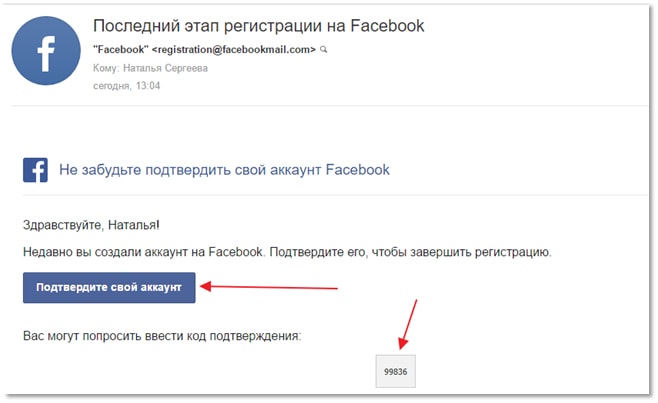 Нажмите Открыть сайт и проверьте работу пикселя в соответствии с настройками модуля: посетите страницы, добавьте товары в корзину, совершите покупки. В течение 30 секунд список ваших действий появится на вкладке Тестирование событий.
Нажмите Открыть сайт и проверьте работу пикселя в соответствии с настройками модуля: посетите страницы, добавьте товары в корзину, совершите покупки. В течение 30 секунд список ваших действий появится на вкладке Тестирование событий.
Facebook распознаёт события по контексту. Поэтому отслеживаться будут события, которые вы включили в настройках модуля, а также события, заранее определенные на Facebook. Чтобы видеть определённые типы событий, отфильтруйте их, нажав на значок фильтра .
Плагин
Чтобы узнать, правильно ли работает ваш пиксель, можно также воспользоваться плагином Chrome. Установите Pixel Helper в интернет-магазине Chrome. После установки перейдите на свой сайт в браузере Chrome и нажмите значок Pixel Helper рядом с адресной строкой. Появится всплывающее окно с информацией о том, какие пиксели и события были найдены на странице и успешно ли они загрузились.
Facebook не работает? Как исправить распространенные проблемы с Facebook
Эдгар Сервантес / Android Authority
Facebook стал популярной социальной сетью в мире. Это, безусловно, самое популярное приложение с более чем 2,95 миллиардами активных пользователей по состоянию на январь 2023 года. Мы уверены, что многие из вас используют Facebook для общения практически со всеми. Вот почему неожиданные ошибки и проблемы могут быть более чем раздражающими. Мы составили список решений для Facebook, которые не работают. Давайте запустим ваш Facebook как можно скорее!
Это, безусловно, самое популярное приложение с более чем 2,95 миллиардами активных пользователей по состоянию на январь 2023 года. Мы уверены, что многие из вас используют Facebook для общения практически со всеми. Вот почему неожиданные ошибки и проблемы могут быть более чем раздражающими. Мы составили список решений для Facebook, которые не работают. Давайте запустим ваш Facebook как можно скорее!
- Проверить, не работает ли Facebook
- Закройте и снова откройте приложение
- Проверить наличие обновлений
- Перезагрузите телефон
- Проверьте свой интернет
- Проверьте сетевые разрешения приложения
- Очистить кеш приложения
- Не удается воспроизвести видео с Facebook
- Не удалось загрузить фото
- Не могу загрузить видео
Примечание редактора: Все инструкции были созданы с использованием Pixel 7 Pro под управлением Android 13, пользовательского ПК под управлением Windows 11 и браузера Chrome с версией 110. 0.5481.104. Некоторые из приведенных ниже шагов могут немного отличаться на вашей стороне в зависимости от вашего устройства.
0.5481.104. Некоторые из приведенных ниже шагов могут немного отличаться на вашей стороне в зависимости от вашего устройства.
Проверить, не работает ли Facebook
Эдгар Сервантес / Android Authority
Возможно, проблемы с Facebook возникают не только у вас! Если у вас не работает социальная сеть, возможно, это проблема всего сайта. Вы можете попробовать использовать Facebook с помощью другого браузера или устройства и посмотреть, работает ли он в другом месте. В противном случае вы можете проверить на веб-сайте, таком как Down Detector, который сообщит вам, есть ли проблема с Facebook. Если есть, вы ничего не можете сделать, кроме как ждать его.
Закройте и снова откройте приложение
Facebook работает не только у вас? Затем вы должны начать искать возможные локальные проблемы. Иногда приложения могут выйти из строя, и что-то простое, например закрытие приложения или веб-сайта и повторное открытие его, может решить проблему. Также может помочь выйти из Facebook и снова войти в систему. Это должно повторно синхронизировать все и вернуть винтики на место.
Это должно повторно синхронизировать все и вернуть винтики на место.
Как принудительно закрыть приложение Facebook на Android:
- Откройте Настройки приложение.
- Перейдите в Приложения .
- Нажмите Просмотреть все приложения .
- Найдите Facebook и коснитесь его.
- Нажатие Принудительная остановка .
- Вы также можете выбрать Удалить , если хотите удалить приложение.
Проверить наличие обновлений приложения
Эдгар Сервантес / Android Authority
Иногда наличие более старой версии приложения может вызвать проблемы. Если проблемы сохраняются, убедитесь, что вы используете последнюю версию приложения. Зайдите в Google Play Store (или любой магазин приложений, которым вы пользуетесь) и проверьте наличие доступных обновлений. Получите последнюю версию и проверьте, работает ли Facebook.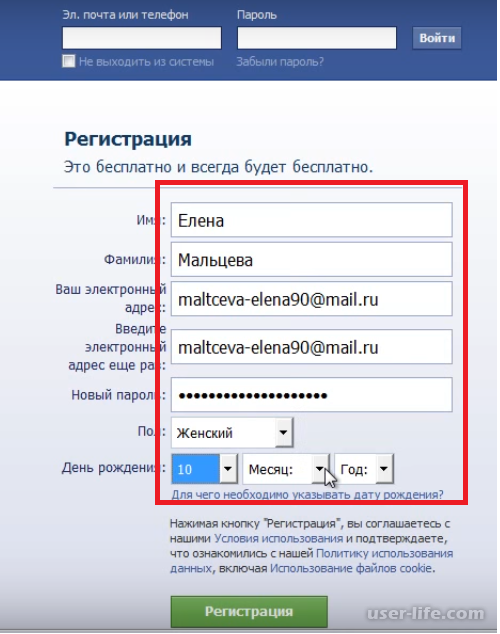
Как обновить приложение Facebook:
- Откройте Google Play Store .
- Нажмите на изображение своего профиля в правом верхнем углу.
- Выберите Управление приложениями и устройством .
- Нажмите Доступны обновления .
- Найти Facebook . Если есть доступное обновление, вы должны увидеть кнопку Обновить рядом с ним. Нажмите на него.
- Также можно выбрать Обновить все .
Перезагрузите устройство
О, хорошее решение для перезагрузки. Это решает около 90% всех моих технических проблем. Попробуйте перезагрузить устройство, когда Facebook не работает. Это часто помогает восстановить работоспособность.
Как перезагрузить телефон Android:
- Одновременно нажмите кнопки Power и Volume Up .
- Выберите Перезапустить .

Проверьте подключение к Интернету
Edgar Cervantes / Android Authority
Другая причина, по которой Facebook не работает, может заключаться в том, что ваш интернет не работает. Зайдите в любое другое приложение или веб-сайт и посмотрите, работает ли оно. Если это не так, скорее всего, у вас проблемы с интернетом. Те, кто работает через Wi-Fi или локальную сеть, могут проверить маршрутизатор и посмотреть, подключен ли он к Интернету. Возможно, вам также следует попробовать перезагрузить маршрутизатор.
Подробнее: Что делать, если ваш телефон не подключается к Wi-Fi
Если вы используете сотовые данные, вы можете проверить, включено ли ваше подключение для передачи данных:
- Откройте приложение Настройки .
- Войдите в Сеть и Интернет .
- Нажмите на SIM-карты .
- Переключить Мобильные данные вкл.

- Если вы находитесь за пределами своей страны или зоны покрытия сети, также включите Роуминг (за это может взиматься дополнительная плата).
Проверьте сетевые разрешения приложения
Если у вас стабильное подключение к Интернету и все остальное в порядке, возможно, Facebook не работает из-за проблем с разрешениями. Убедитесь, что вы разрешаете социальной сети доступ ко всему, что ей нужно, с вашего телефона для правильной работы.
Как разрешить доступ к приложению Facebook:
- Откройте приложение Настройки .
- Перейти в Приложения .
- Нажмите Просмотреть все приложения .
- Найдите и выберите Facebook .
- Попадание Разрешения .
- Под Запрещено , просмотрите каждую опцию и дайте разрешение.
Очистить кеш
Кэш обычно в порядке. Эти данные остаются доступными локально для более быстрого доступа, вместо того, чтобы загружать их каждый раз, когда вы их видите.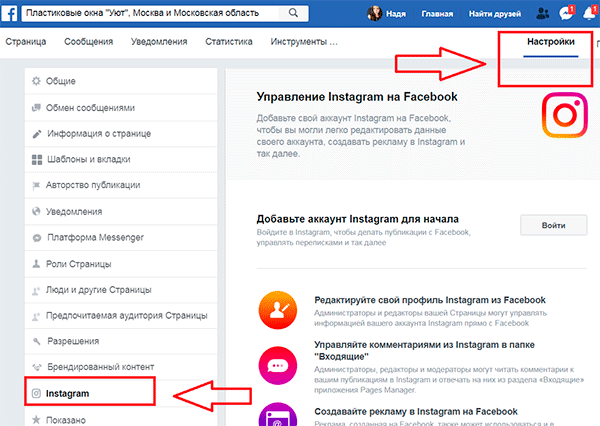 Это также правда, что данные могут быть повреждены и создавать проблемы. Не помешает время от времени очищать его, особенно когда Facebook не работает. Мы добавили инструкции, как это сделать как на Android, так и на Chrome.
Это также правда, что данные могут быть повреждены и создавать проблемы. Не помешает время от времени очищать его, особенно когда Facebook не работает. Мы добавили инструкции, как это сделать как на Android, так и на Chrome.
Очистить кэш Chrome:
- Откройте браузер Chrome .
- Нажмите кнопку меню с тремя точками в правом верхнем углу.
- Выберите Настройки .
- Перейти к Конфиденциальность и безопасность .
- Нажать Очистить данные просмотра .
- Можно удалить только кеш, но советуем также почистить куки и историю.
- Выберите Все время и нажмите Очистить данные .
Очистить кеш на Android:
- Откройте приложение Настройки .
- Перейти в Приложения .
- Найдите приложение Facebook под номером Просмотреть все приложения

- Нажмите Хранилище и кэш .
- Нажатие Очистить кэш .
- Вы также можете выбрать Очистить хранилище для чистого запуска.
Не удается воспроизвести видео с Facebook?
Известны проблемы с видео на Facebook, зависящие от вашего устройства или браузера. Например, для Windows 7, Vista, XP и более ранних версий ОС может потребоваться переключиться на другой браузер. Попробуйте использовать что-то вроде Chrome или Firefox, если вы еще этого не сделали.
Другие распространенные решения включают перезагрузку компьютера или закрытие и повторное открытие браузера. Кроме того, попробуйте проверить подключение к Интернету.
Невозможно загрузить фотографии
Эдгар Сервантес / Android Authority
Facebook предназначен для того, чтобы делиться важными моментами жизни; мы знаем, что это часто делается с помощью изображений. Если у вас не работает загрузка изображений на Facebook, вы можете сделать несколько вещей, чтобы решить эту проблему.
Первое решение — убедиться, что у вас установлена последняя версия приложения или браузера Facebook. Кроме того, отключите любое программное обеспечение для блокировки рекламы или убедитесь, что Facebook включен в качестве исключения. Если это не работает, это может быть проблема с форматом, вызванная редактированием фотографий. Попробуйте загрузить исходное фото и посмотрите, получится ли это. Если это так, вернитесь к своему программному обеспечению для редактирования и экспортируйте изображение в поддерживаемом формате. К ним относятся файлы JPEG, BMP, PNG, GIF и TIFF. Большие файлы изображений также могут вызывать сбои. Всегда старайтесь, чтобы размер фотографий на Facebook не превышал 15 МБ.
Еще одна распространенная проблема заключается в том, что Facebook часто временно блокирует загрузку фотографий людьми, если они загружают что-либо, что считается оскорбительным контентом. Проверьте свой почтовый ящик службы поддержки и посмотрите, не пропустили ли вы какие-либо оповещения. У нас есть руководство по восстановлению вашей учетной записи Facebook на всякий случай.
У нас есть руководство по восстановлению вашей учетной записи Facebook на всякий случай.
Не могу загрузить видео
Это очень похожий случай, когда загрузка видео на Facebook не работает. Если вы не можете загрузить клип, сначала убедитесь, что он в поддерживаемом формате. Facebook отдает предпочтение файлам MP4 и MOV. У вас также может быть видео, длина которого превышает разрешенную длину. Максимальная длина составляет 240 минут, а размер файла не должен превышать 4 ГБ.
Если вы испробовали все эти методы, а Facebook не работает, возможно, вы захотите перейти на более высокий уровень. Вы можете посетить Справочный центр Facebook для получения дополнительной помощи. Кроме того, вы можете подать отчет. Войдите в свою учетную запись Facebook и нажмите кнопку значка профиля в правом верхнем углу. Затем перейдите на страницу Справка и поддержка > Сообщить о проблеме .
Facebook не работает? Как исправить распространенные проблемы с Facebook
Edgar Cervantes / Android Authority
Facebook стал популярной социальной сетью в мире. Это, безусловно, самое популярное приложение с более чем 2,95 миллиардами активных пользователей по состоянию на январь 2023 года. Мы уверены, что многие из вас используют Facebook для общения практически со всеми. Вот почему неожиданные ошибки и проблемы могут быть более чем раздражающими. Мы составили список решений для Facebook, которые не работают. Давайте запустим ваш Facebook как можно скорее!
Это, безусловно, самое популярное приложение с более чем 2,95 миллиардами активных пользователей по состоянию на январь 2023 года. Мы уверены, что многие из вас используют Facebook для общения практически со всеми. Вот почему неожиданные ошибки и проблемы могут быть более чем раздражающими. Мы составили список решений для Facebook, которые не работают. Давайте запустим ваш Facebook как можно скорее!
- Проверить, не работает ли Facebook
- Закройте и снова откройте приложение
- Проверить наличие обновлений
- Перезагрузите телефон
- Проверьте свой интернет
- Проверьте сетевые разрешения приложения
- Очистить кеш приложения
- Не удается воспроизвести видео с Facebook
- Не удалось загрузить фото
- Не могу загрузить видео
Примечание редактора: Все инструкции были созданы с использованием Pixel 7 Pro под управлением Android 13, пользовательского ПК под управлением Windows 11 и браузера Chrome с версией 110. 0.5481.104. Некоторые из приведенных ниже шагов могут немного отличаться на вашей стороне в зависимости от вашего устройства.
0.5481.104. Некоторые из приведенных ниже шагов могут немного отличаться на вашей стороне в зависимости от вашего устройства.
Проверить, не работает ли Facebook
Эдгар Сервантес / Android Authority
Возможно, проблемы с Facebook возникают не только у вас! Если у вас не работает социальная сеть, возможно, это проблема всего сайта. Вы можете попробовать использовать Facebook с помощью другого браузера или устройства и посмотреть, работает ли он в другом месте. В противном случае вы можете проверить на веб-сайте, таком как Down Detector, который сообщит вам, есть ли проблема с Facebook. Если есть, вы ничего не можете сделать, кроме как ждать его.
Закройте и снова откройте приложение
Facebook работает не только у вас? Затем вы должны начать искать возможные локальные проблемы. Иногда приложения могут выйти из строя, и что-то простое, например закрытие приложения или веб-сайта и повторное открытие его, может решить проблему. Также может помочь выйти из Facebook и снова войти в систему.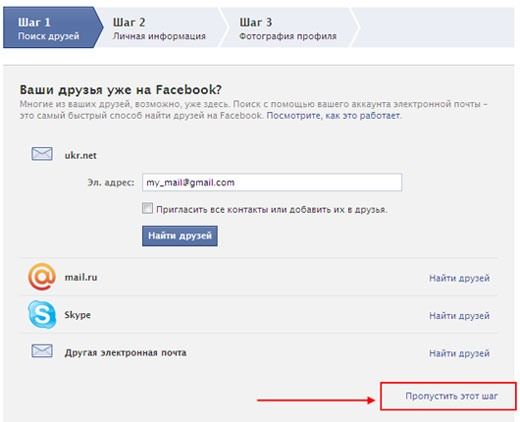 Это должно повторно синхронизировать все и вернуть винтики на место.
Это должно повторно синхронизировать все и вернуть винтики на место.
Как принудительно закрыть приложение Facebook на Android:
- Откройте Настройки приложение.
- Перейдите в Приложения .
- Нажмите Просмотреть все приложения .
- Найдите Facebook и коснитесь его.
- Нажатие Принудительная остановка .
- Вы также можете выбрать Удалить , если хотите удалить приложение.
Проверить наличие обновлений приложения
Эдгар Сервантес / Android Authority
Иногда наличие более старой версии приложения может вызвать проблемы. Если проблемы сохраняются, убедитесь, что вы используете последнюю версию приложения. Зайдите в Google Play Store (или любой магазин приложений, которым вы пользуетесь) и проверьте наличие доступных обновлений. Получите последнюю версию и проверьте, работает ли Facebook.
Как обновить приложение Facebook:
- Откройте Google Play Store .
- Нажмите на изображение своего профиля в правом верхнем углу.
- Выберите Управление приложениями и устройством .
- Нажмите Доступны обновления .
- Найти Facebook . Если есть доступное обновление, вы должны увидеть кнопку Обновить рядом с ним. Нажмите на него.
- Также можно выбрать Обновить все .
Перезагрузите устройство
О, хорошее решение для перезагрузки. Это решает около 90% всех моих технических проблем. Попробуйте перезагрузить устройство, когда Facebook не работает. Это часто помогает восстановить работоспособность.
Как перезагрузить телефон Android:
- Одновременно нажмите кнопки Power и Volume Up .
- Выберите Перезапустить .

Проверьте подключение к Интернету
Edgar Cervantes / Android Authority
Другая причина, по которой Facebook не работает, может заключаться в том, что ваш интернет не работает. Зайдите в любое другое приложение или веб-сайт и посмотрите, работает ли оно. Если это не так, скорее всего, у вас проблемы с интернетом. Те, кто работает через Wi-Fi или локальную сеть, могут проверить маршрутизатор и посмотреть, подключен ли он к Интернету. Возможно, вам также следует попробовать перезагрузить маршрутизатор.
Подробнее: Что делать, если ваш телефон не подключается к Wi-Fi
Если вы используете сотовые данные, вы можете проверить, включено ли ваше подключение для передачи данных:
- Откройте приложение Настройки .
- Войдите в Сеть и Интернет .
- Нажмите на SIM-карты .
- Переключить Мобильные данные вкл.

- Если вы находитесь за пределами своей страны или зоны покрытия сети, также включите Роуминг (за это может взиматься дополнительная плата).
Проверьте сетевые разрешения приложения
Если у вас стабильное подключение к Интернету и все остальное в порядке, возможно, Facebook не работает из-за проблем с разрешениями. Убедитесь, что вы разрешаете социальной сети доступ ко всему, что ей нужно, с вашего телефона для правильной работы.
Как разрешить доступ к приложению Facebook:
- Откройте приложение Настройки .
- Перейти в Приложения .
- Нажмите Просмотреть все приложения .
- Найдите и выберите Facebook .
- Попадание Разрешения .
- Под Запрещено , просмотрите каждую опцию и дайте разрешение.
Очистить кеш
Кэш обычно в порядке. Эти данные остаются доступными локально для более быстрого доступа, вместо того, чтобы загружать их каждый раз, когда вы их видите.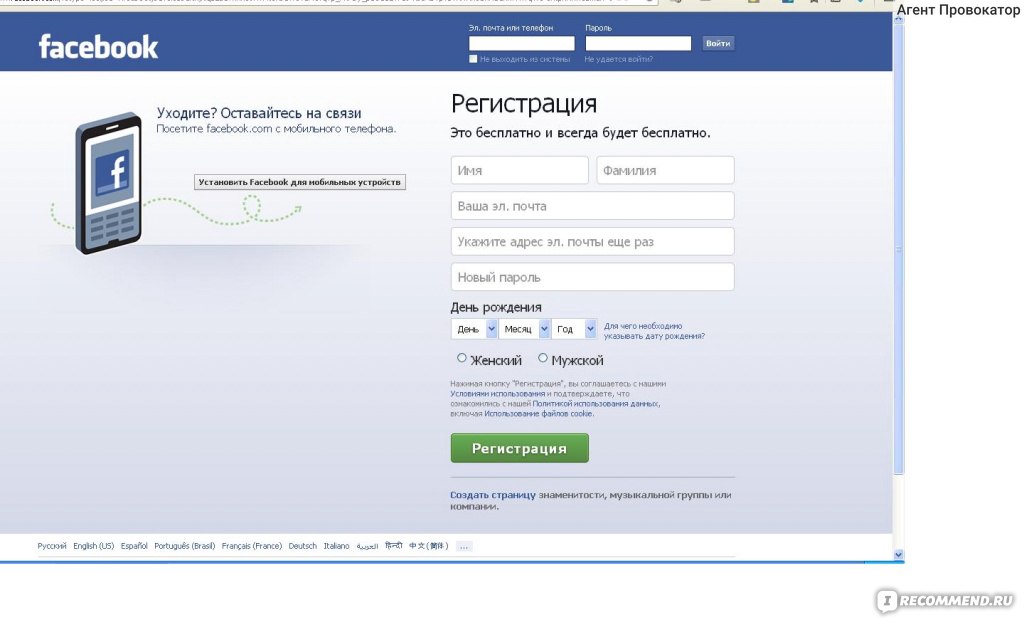 Это также правда, что данные могут быть повреждены и создавать проблемы. Не помешает время от времени очищать его, особенно когда Facebook не работает. Мы добавили инструкции, как это сделать как на Android, так и на Chrome.
Это также правда, что данные могут быть повреждены и создавать проблемы. Не помешает время от времени очищать его, особенно когда Facebook не работает. Мы добавили инструкции, как это сделать как на Android, так и на Chrome.
Очистить кэш Chrome:
- Откройте браузер Chrome .
- Нажмите кнопку меню с тремя точками в правом верхнем углу.
- Выберите Настройки .
- Перейти к Конфиденциальность и безопасность .
- Нажать Очистить данные просмотра .
- Можно удалить только кеш, но советуем также почистить куки и историю.
- Выберите Все время и нажмите Очистить данные .
Очистить кеш на Android:
- Откройте приложение Настройки .
- Перейти в Приложения .
- Найдите приложение Facebook под номером Просмотреть все приложения .

- Нажмите Хранилище и кэш .
- Нажатие Очистить кэш .
- Вы также можете выбрать Очистить хранилище для чистого запуска.
Не удается воспроизвести видео с Facebook?
Известны проблемы с видео на Facebook, зависящие от вашего устройства или браузера. Например, для Windows 7, Vista, XP и более ранних версий ОС может потребоваться переключиться на другой браузер. Попробуйте использовать что-то вроде Chrome или Firefox, если вы еще этого не сделали.
Другие распространенные решения включают перезагрузку компьютера или закрытие и повторное открытие браузера. Кроме того, попробуйте проверить подключение к Интернету.
Невозможно загрузить фотографии
Эдгар Сервантес / Android Authority
Facebook предназначен для того, чтобы делиться важными моментами жизни; мы знаем, что это часто делается с помощью изображений. Если у вас не работает загрузка изображений на Facebook, вы можете сделать несколько вещей, чтобы решить эту проблему.
Первое решение — убедиться, что у вас установлена последняя версия приложения или браузера Facebook. Кроме того, отключите любое программное обеспечение для блокировки рекламы или убедитесь, что Facebook включен в качестве исключения. Если это не работает, это может быть проблема с форматом, вызванная редактированием фотографий. Попробуйте загрузить исходное фото и посмотрите, получится ли это. Если это так, вернитесь к своему программному обеспечению для редактирования и экспортируйте изображение в поддерживаемом формате. К ним относятся файлы JPEG, BMP, PNG, GIF и TIFF. Большие файлы изображений также могут вызывать сбои. Всегда старайтесь, чтобы размер фотографий на Facebook не превышал 15 МБ.
Еще одна распространенная проблема заключается в том, что Facebook часто временно блокирует загрузку фотографий людьми, если они загружают что-либо, что считается оскорбительным контентом. Проверьте свой почтовый ящик службы поддержки и посмотрите, не пропустили ли вы какие-либо оповещения.